เฮอิค VS. JPEG: อะไรคือความแตกต่างระหว่างรูปแบบภาพสองรูปแบบ?
HEIC กับ JPEG อันไหนดีกว่ากัน? หลายคนคงมีคำถามนี้เมื่อเห็นภาพทั้งสองรูปแบบนี้ JPEG เป็นหนึ่งในรูปแบบมาตรฐานในการจัดเก็บไฟล์ภาพ มีมาตั้งแต่ช่วงทศวรรษที่ 90 และจนถึงตอนนี้ โปรแกรมนี้ช่วยปรับสมดุลของขนาดไฟล์ ความเข้ากันได้ของอุปกรณ์ และคุณภาพของภาพ ในทางกลับกัน HEIC เป็นรูปแบบรูปภาพใหม่สำหรับรูปภาพของ Apple บริษัทเปิดตัวรูปแบบภาพในปี 2560 และผู้ใช้รู้สึกทึ่งกับเทคโนโลยีการบีบอัดขั้นสูง แต่ความแตกต่างระหว่าง HEIC และ JPEG คืออะไร?
รายการแนะนำ
HEIC กับ JPEG: อันไหนดีกว่ากัน วิธีแปลง HEIC เป็น JPEG คำถามที่พบบ่อยเกี่ยวกับ HEIC กับ JPEGHEIC กับ JPEG: อันไหนดีกว่ากัน
ในส่วนนี้ คุณกำลังจะเรียนรู้ความแตกต่างที่สำคัญระหว่าง HEIC และ JPEG เพื่อดูความสมดุลในการจัดเก็บข้อมูล คุณภาพ และเรื่องอื่นๆ อีกทั้งคุณจะได้รู้ที่มาและจุดประสงค์สำคัญในการจัดเก็บไฟล์ภาพมากยิ่งขึ้น
JPEG คืออะไร?
JPEG หรือ JPG ย่อมาจาก Joint Photographic Experts Group ซึ่งเป็นชื่อของคณะกรรมการที่สร้างรูปแบบ JPEG และมาตรฐานการเข้ารหัสภาพนิ่งอื่นๆ กลุ่มพัฒนามาตรฐานประมาณปลายทศวรรษที่ 1980 และในปี พ.ศ. 2535 และ พ.ศ. 2537 กลุ่มได้พัฒนาอีกครั้ง
เมื่อพูดถึงการบีบอัด JPEG เป็นที่นิยมมากกว่าเนื่องจากสามารถบีบอัดรูปภาพขนาดใหญ่ให้เป็นรูปภาพที่จัดการได้ อย่างไรก็ตาม แม้ว่าจะเป็นทางเลือกเดียวกันโดยนักออกแบบหลายคน แต่ JPEG ยังเป็นที่รู้จักกันในนามการบีบอัดแบบสูญเสีย หมายความว่ายิ่งคุณแก้ไขและบันทึกไฟล์ JPEG ซ้ำมากเท่าไหร่ ไฟล์ก็ยิ่งสูญเสียข้อมูลพื้นหลังมากขึ้นเท่านั้น ซึ่งส่งผลต่อคุณภาพของภาพ
แม้ว่าจะใช้พื้นที่จัดเก็บบ้าง แต่รูปแบบ JPEG มีความเข้ากันได้มากกว่าในระบบปฏิบัติการ ซอฟต์แวร์ และอุปกรณ์พกพา คุณยังสามารถเปิดหรือดูไฟล์ JPEG ในเว็บเบราว์เซอร์ได้ด้วยการลากและวาง
HEIC คืออะไร?
HEIC เป็นคำย่อของ High-Efficiency Image Container ซึ่งเป็นรูปแบบหนึ่งของ HEIF ตามเนื้อผ้า Apple ใช้รูปแบบภาพนี้ในอุปกรณ์และผลิตภัณฑ์ต่างๆ iPhone หรือ iPad ของคุณช่วยให้คุณถ่ายภาพได้แม้ในกล้องคู่ และบันทึกเป็นไฟล์ HEIC เนื่องจากความนิยมเพิ่มขึ้นในช่วงหลายปีที่ผ่านมา HEIC ได้รับการแนะนำครั้งแรกโดยกลุ่มผู้เชี่ยวชาญด้านภาพเคลื่อนไหว (MPEG) ในปี 2560 เมื่อมีการเปิดตัวการอัปเดต iOS 11 และ macOS High Sierra เป็นครั้งแรก กลุ่มยังได้พัฒนารูปแบบไฟล์อื่นๆ ของ Apple เช่น AAC เป็นมาตรฐานสำหรับ iTunes และ HEVC/H.265 สำหรับรูปแบบวิดีโอ
เมื่อ Apple เปลี่ยนจาก JPEG เป็น HEIC จุดประสงค์คือเพื่อประหยัดพื้นที่และเพิ่มคุณภาพของภาพสำหรับกล้องสมาร์ทโฟน หลายโปรแกรมและชื่อใหญ่ๆ รวมถึง Microsoft และ Canon ยอมรับรูปแบบภาพใหม่ ข้อดีอย่างหนึ่งของ HEIC คือใช้เพียงครึ่งหนึ่งของขนาดไฟล์ JPEG ในขณะที่สามารถเก็บภาพถ่ายหลายภาพในไฟล์เดียวได้
ดังนั้นความแตกต่างระหว่างทั้งสองคืออะไร? HEIC และ JPEG นั้นไม่ได้ห่างไกลจากคุณภาพของภาพมากนัก แต่อย่างหลังมีแนวโน้มที่จะสูญเสียข้อมูลบางส่วนด้วยการแก้ไขและบันทึกซ้ำซ้ำๆ แม้ว่า HEIC จะช่วยประหยัดพื้นที่และคุณภาพของภาพที่ยอดเยี่ยม แต่ระบบปฏิบัติการและอุปกรณ์ไม่รองรับอย่างกว้างขวาง แม้ว่านักพัฒนาหลายคนคิดว่า HEIC จะมาแทนที่ JPEG เป็นมาตรฐานใหม่ แต่ก็ยังห่างไกลจากความเป็นจริง
วิธีแปลง HEIC เป็น JPEG
เนื่องจาก HEIC ยังไม่ได้รับการรองรับอย่างกว้างขวางจากอุปกรณ์พกพาและโปรแกรมต่างๆ จึงควรแปลงเป็น JPEG AnyRec ฟรี HEIC Converter ออนไลน์ เป็นเครื่องมือบนเว็บที่ช่วยให้คุณแปลง HEIC เป็น JPEG ได้ฟรี ช่วยให้คุณสามารถอัปโหลดไฟล์ได้สิบไฟล์ต่อวัน โดยแต่ละภาพมีขนาดไม่เกิน 5MB คุณยังสามารถอัปโหลดหลายไฟล์พร้อมกันเป็นชุดการแปลงเพื่อประหยัดเวลามากขึ้น AnyRec Free HEIC Converter Online ให้บริการฟรี เพื่อให้คุณสามารถแชร์หรืออัพโหลดไฟล์ภาพไปยังอุปกรณ์อื่นได้
คุณสมบัติ:
◆ แปลง HEIC เป็น JPEG โดยไม่สูญเสียข้อมูล EXIF, ขนาดพื้นฐาน, ขนาด, ตำแหน่ง GPS ฯลฯ
◆ ความเร็วในการแปลงที่รวดเร็วเนื่องจากตัวแปลงออนไลน์ช่วยให้สามารถแปลงชุดภาพและเสร็จสิ้นการแปลงภายในไม่กี่วินาที
◆ อินเทอร์เฟซที่ใช้งานง่ายที่ช่วยให้ผู้ใช้สามารถนำทางได้โดยไม่ต้องเหนื่อย
◆ ไม่จำเป็นต้องสมัครหรือสร้างบัญชีเพื่อแปลงไฟล์ HEIC เป็น JPEG
วิธีแปลง HEIC เป็น JPEG โดยใช้ AnyRec Free HEIC Converter Online:
ขั้นตอนที่ 1.คลิก https://www.anyrec.io/free-online-heic-converter/ เพื่อไปที่เว็บไซต์อย่างเป็นทางการ คลิกปุ่ม "เพิ่มไฟล์ HEIC/HEIF" เพื่อเปิดโฟลเดอร์ของคุณและเรียกดูรูปภาพที่คุณต้องการแปลง ตรวจสอบให้แน่ใจว่ารูปภาพมีขนาดไฟล์ไม่เกิน 5MB เพื่อให้กระบวนการอัพโหลดราบรื่น
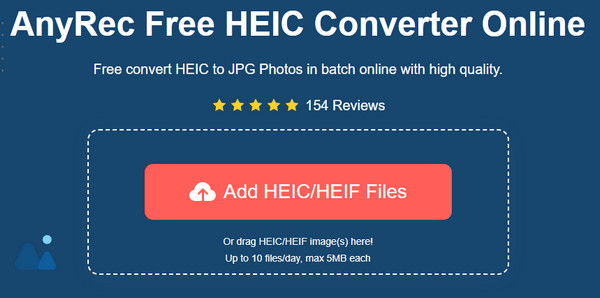
ขั้นตอนที่ 2.เมื่ออัปโหลดไฟล์แล้ว ตัวแปลงออนไลน์จะแปลงเป็น JPEG โดยอัตโนมัติ คุณสามารถคลิกปุ่ม "อัปโหลดรูปภาพ" เพื่อนำเข้ารูปภาพอื่นจากอุปกรณ์ของคุณได้ จากนั้นคุณจะเห็นความคืบหน้าจากพารามิเตอร์ มันจะบอกคุณว่าการแปลงเสร็จสิ้นเมื่อคุณเห็นคำว่าเสร็จสิ้น
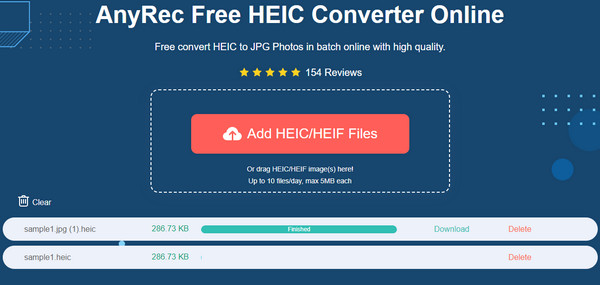
ขั้นตอนที่ 3จากนั้นคลิกปุ่ม "ดาวน์โหลด" เพื่อบันทึกไฟล์ที่แปลงแล้ว คุณยังสามารถลบไฟล์ได้หากคุณอัปโหลดไฟล์ผิดหรือเปลี่ยนใจ ไม่ต้องกังวล; "AnyRec Free HEIC Converter Online" จะลบไฟล์ที่คุณอัปโหลดทั้งหมดเพื่อรักษาความเป็นส่วนตัวของผู้ใช้
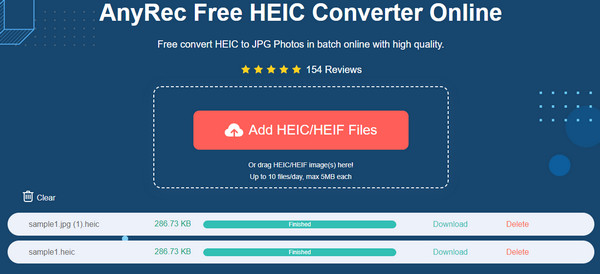
คำถามที่พบบ่อยเกี่ยวกับ HEIC กับ JPEG
-
จะเปิดไฟล์ HEIC บน Windows ได้อย่างไร?
คุณสามารถ เปิดไฟล์ HEIC บน Windows ด้วย HEIC Image Extension และ HEVC Extensions ซึ่งสามารถดาวน์โหลดได้จาก Microsoft Store ข้อเสียเพียงอย่างเดียวของส่วนขยายเหล่านี้คือคุณต้องซื้อโปรแกรมเพื่อเปิดไฟล์ HEIC
-
ฉันสามารถแปลง HEIC เป็น JPEG บนสมาร์ทโฟนของฉันได้หรือไม่
ได้ แอพจำนวนมากสามารถช่วยคุณแปลง HEIC เป็น JPEG คุณสามารถลองค้นหาใน App Store และ Google Play และอ่านบทวิจารณ์เกี่ยวกับผลลัพธ์อันดับต้นๆ สำหรับ iOS คุณยังสามารถบันทึกไฟล์ HEIC เป็น PDF ซึ่งคุณสามารถลองใช้ในแอพ Photos
-
HEIC เหมือนกับ HEIF หรือไม่
ใช่ HEIC เหมือนกับ ภาพ HEIF. HEIC เป็นรูปแบบอื่นของ HEIF ซึ่งเป็นรูปแบบไฟล์ภาพแรกบนอุปกรณ์ Apple ความแตกต่างระหว่างสองสิ่งนี้คือ HEIC บีบอัดรูปภาพ ในขณะที่ HEIF สามารถใช้วิธีการบีบอัดต่างๆ
บทสรุป
HEIC กำลังเป็นที่นิยมมากขึ้นเนื่องจากอุปกรณ์ Apple ก้าวไปสู่ความยิ่งใหญ่ อย่างไรก็ตาม เนื่องจาก JPEG เป็นรูปแบบภาพมาตรฐานมานานหลายทศวรรษ HEIC จึงไม่สามารถแทนที่ได้อย่างรวดเร็ว และเหตุผลนี้ก็คือความเข้ากันได้ของอุปกรณ์และคุณภาพของภาพที่หลายบริษัทให้การสนับสนุน และจากที่กล่าวมา HEIC สามารถแปลงเป็นไฟล์ JPEG เพื่อให้คุณเปิดไฟล์ได้อย่างอิสระด้วยระบบปฏิบัติการเช่น Windows, Mac, iOS หรือ Android ใช้ AnyRec ฟรี HEIC Converter ออนไลน์ เพื่อผลลัพธ์ที่ดีที่สุด!
